一、查看网络配置
1.查看网络接口信息ifconfig
- 查看所有活动的网络接口信息
2.ifconfig命令
- 查看指定网络接口信息
ifconfig 网络接口
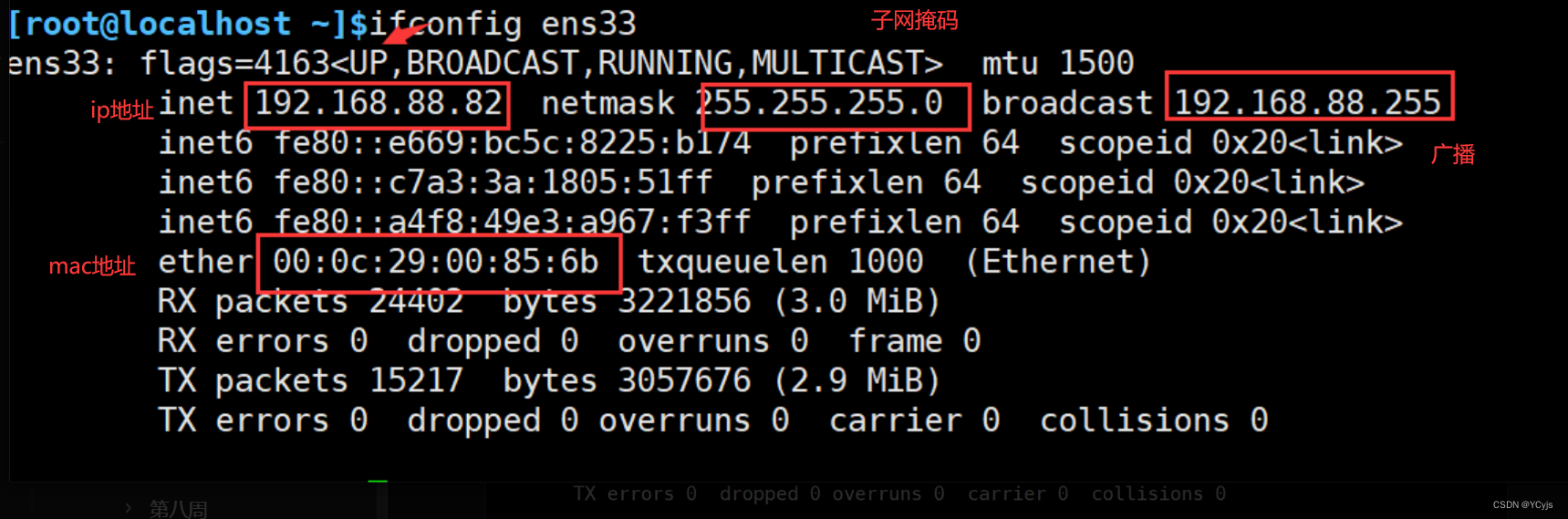
(1)第一行:以太网卡的名字 ens33其中en代表以太网卡, centos6的是eth0,
ens33代表PCI接口的物理位置为(0,3), 其中横座标代表bus,纵座标代表slot
UP:代表此网络接口为启用状态(down为关闭状态)
RUNNING:代表网卡设备已连接
MULTICAST:表示支持组播
MTU:为数据包最大传输单元
(2)第二行:网卡的IP地址、子网掩码、广播地址
(3)第三行:IP v6地址
(4)第四行:Ethernet(以太网)表示连接类型;
ether:表示为网卡的MAC地址
(5)第五行:接受数据包个数、大小统计信息
(6)第六行:异常接受包的个数、如丢包量、错误等
(7)第七行:发送数据包个数、大小统计信息
(8)第八行:发送包的个数、如丢包量、错误等3. ifconfig -a #显示所有活动及非活动的连接
4. ip a命令是 iproute2 套件的一部分,该套件提供了一套强大的工具来管理路由、网络设备、接口和隧道。
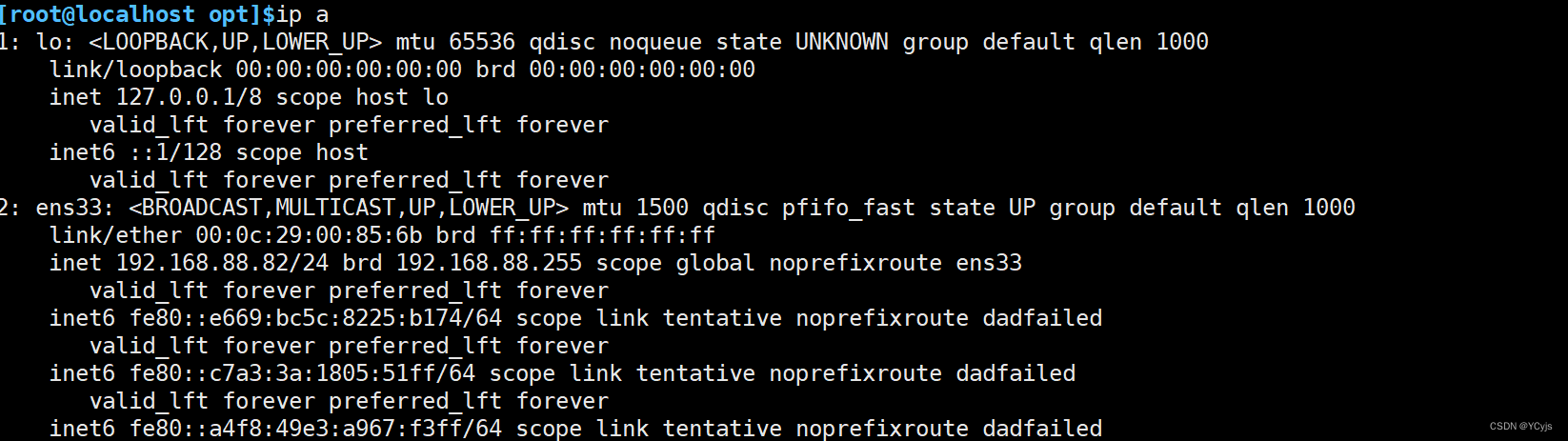
- ens33:第一块以太网卡的名称。“ens33”中的“en”是“EtherNet”的缩写,表示网卡类型为以太网,“s”表示热插拔插槽上的设备(hot-plug Slot),数字“33”表示插槽编号。
- lo:“回环”网络接口,“lo”是“loopback”的缩写,它不代表真正的网络接口,而是一个虚拟的网络接口,其 IP 地址默认是“127.0.0.1”。回环地址通常仅用于对本机的网络测试
注意:若采用 minini centos 安装的系统,默认是没有 ifconfig 命令的,需要先通过yum 方式安装 net-tools软件包,才有 ifconfig 命令
5.virbr0
virbr0是一个虚拟的桥接网络接口,由虚拟化软件(如libvirt)自动创建和管理。它作为虚拟机网络中的虚拟交换机,允许虚拟机之间以及虚拟机与宿主机(或外部网络)之间的通信。- 默认情况下,
virbr0可能会配置为NAT(网络地址转换)模式,这意味着虚拟机通过宿主机连接到外部网络时,它们的IP地址会被转换成宿主机的IP地址(或某个指定的地址范围),从而隐藏了虚拟机的真实IP地址。
二、修改网络配置文件
网络接口的配置文件默认位于/etc/sysconfig/network-script/ifcfg-ens33
文件名格式为 “ifcfg-XXX”,其中“XXX”是网络接口的名称。
例如,网卡 ens33 的配置文件是“ifcfg-ens33”, 回环接口 lo 的配置文件是“ifcfg-lo”。
TYPE=Ethernet #设置网卡类型,“Ethernet”表示以太网。
BOOTPROTO=static #设置网络接口的配置方式,值为“static”时表示使用静态指定的 IP 地址,为“dhcp”时表示通过 DHCP 的方式动态获取地址。
DEVICE=ens33 #设置网络接口的名称
NAME=ens33 #设置网络接口的名称
UUID=01f717ed-f7ac-4ac0-a209-c7c5889e3635 #设备ID
ONBOOT=yes #设置网络接口是否在 Linux 操作系统启动时激活。
IPADDR=192.168.10.9 #设置网络接口的 IP 地址。
NETMASK=255.255.255.0 #设置网络接口的子网掩码。
GATEWAY=192.168.10.1 #设置网络接口的默认网关地址
DNS1=8.8.8.8 #设置域名解析服务器
DNS2=114.114.114.114在 CentOS 7 操作系统中,当修改了网络接口的配置文件以后,若要使新的配置生效, 可以重新启动 network 服务或者重启主机
systemctl restart network
注:建议关闭NetworkManager服务,否则有时启动network会报错
systemctl stop NetworkManager #停止
systemctl disable NetworkManager #开机自动关闭
三、使用网络配置命令
3.1、网卡配置
ifconfig 命令不仅可以用于查看网卡配置,还可以修改网卡的 IP 地址、子网掩码,也可以绑定虚拟网络接口、激活或禁用网络接口。
有一个新的网卡设备 ens37
如果只是禁用、启用某一个网络 接口(而不是所有接口),可分别使用两个接口控制脚本
ifconfig ens37 down / up 或 ifup/ifdown ens37
为网卡绑定虚拟接口:在对服务器网络进行调试的过程中,有时候需要临时在同一个网卡上使用一个新的 IP 地址,但是又不能覆盖原有 IP 地址而导致服务程序不可用。这时可以为网卡绑定一个虚拟的网络接口,然后为虚拟接口设置新的 IP 地址(相当于一块网卡配多个 IP 地址)
ifconfig ens37:0 192.168.10.20 netmask 255.255.255.0 #临时配置网卡的ip地址
ifconfig ens37:0 192.168.10.20/24 #当不指定子网掩码时,将使用 IP 地址所在分类的默认子网掩码
3.2、主机名设置
在 Linux 操作系统中,相当一部分网络服务都会通过主机名来识别主机,如果主机名配置不当,可能会导致程序功能出现故障

临时修改:hostname yc666

永久修改
hostnamectl set-hostname yc777 或者vim /etc/hostname


hostname -i
因为hosts文件没有对应的hostname解析IP地址,显示一堆乱七八糟的玩意儿

3.3、路由设置
路由表:Linux 操作系统中的路由表决定着从本机向其他主机、其他网络发送数据的去向,是排除网络故障的关键信息。
直接执行“route”命令可以查看当前主机中的路由表信息
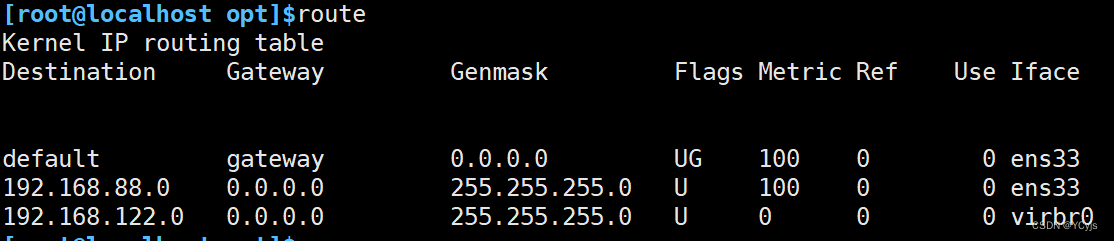
当目标网段为“default”时,表示此行是默认网关记录;当下一跳为“gateway”时,表示目标网段是与本机直接相连的。
但是,直接执行“route”命令无法直接看出默认网关地址
route -n #查看路由,使用-n可以将路由记录中的地址显示为数字形式,这可以跳过解析主机名的过程,在路由表条目较多的情况下能够加快执行速度

Destination 列对应目标网段的地址
Gateway 列对应下一跳路由器的地址
Iface 列对应发送数据的网络接口
ip route show或者 ip route #查看路由配置


添加、删除静态路由记录
route 命令不仅可以用于查看路由表信息,还可用来添加、删除静态的路由表条目,其中也包括设置默认网关地址(默认网关记录是一条特殊的静态路由条目)
route add 操作可以添加路由记录,#添加静态路由结合“-net”选项指定目标网段的地址,结合“gw”选项指定下一跳路由器的IP 地址
route add -net 192.168.3.0/24 gw 192.168.10.1 #表示可以通过192.168.10.1到192.168.3.0/24网络
route del 操作可以删除路由记录
route del -net 192.168.3.0/24
![]()
添加、删除默认网关记录,需要注意的是,在同一个主机的路由表中只应有一条默认网关记录。若同时存在多条默认网关记录,则可能导致该主机的网络连接出现故障。
添加、删除默认网关记录时,与添加、删除静态路由记录的命令格式类似,但指定目标网段时只需简单地使用“default”表示即可 (-net有-,gw没有)
route add default gw 网关ip
route del default gw 网关ip/route del default
3.4、natstat命名
netstat命令 | 查看当前操作系统的网络连接状态、路由表、接口统计等信息,它是了解网络状态及排除网络服务故障的有效工具
| 选项 | 描述 |
|---|---|
-n | 以数字形式显示地址和端口号,不进行名称解析。 |
-r | 显示路由表信息。 |
-a | 显示所有选项,默认不显示LISTEN相关。 |
-l | 仅显示监听服务状态。 |
-t | 仅显示TCP连接。 |
-u | 仅显示UDP连接。 |
-p | 显示进程标识符和进程名称,需要root权限。 |
用法:①通常使用“ -anpt ”组合选项,以数字形式显示当前系统中所有的 TCP 连接信息,同时显示对应的进程信息
②配合管道符grep过滤出特定的记录
netstat -anpt | grep sshd
netstat -lnpt | grep sshd
[root@localhost ~]# netstat -lnpu | grep ntp
udp 0 0 192.168.122.1:123 0.0.0.0:* 65421/ntpd
udp 0 0 192.168.245.211:123 0.0.0.0:* 65421/ntpd
udp 0 0 127.0.0.1:123 0.0.0.0:* 65421/ntpd
udp 0 0 0.0.0.0:123 0.0.0.0:* 65421/ntpd
netstat -rn
3.5、ss 命令
可以查看网络连接情况,主要用于获取 socket 统计信息,它可以显示和 netstat 命令类似的输出内容。但 ss 的优势在于它能够显示更多更详细的有关 TCP 和连接状态的信息,而且比 netstat 更快速更高效(但是大多数人习惯用netstat)
当服务器的socket连接数量变得非常大时,无论是使用netstat命令还是直接cat /proc/net/tcp,执行速度都会很慢。
ss快的秘诀在于,它利用到了TCP协议栈中tcp_diag。tcp_diag是一个用于分析统计的模块,可以获得Linux 内核中第一手的信息,这就确保了ss的快捷高效
ss命令是Linux CentOS 7中iproute软件包的一部分,默认已经安装。
3.5.1、实验1
比较速度
time ss
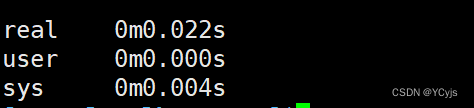
time netstat -an
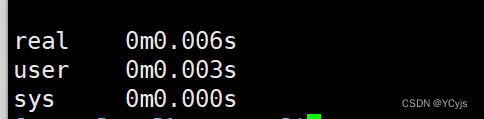
查看并发连接数ss和netstat对比
为什么ss比netstat快:
netstat是遍历/proc下面每个PID目录,ss直接读/proc/net下面的统计信息。所以ss执行的时候消耗资源以及消耗的时间都比netstat少很多
选项:
-h:--help 通过该选项获取更多的使用帮助。
-V:--version 显示软件的版本号。
-t:--tcp 显示 TCP 协议的 sockets。
-u:--udp 显示 UDP 协议的 sockets。
-n:--numeric 不解析服务的名称,如 "22" 端口不会显示成 "ssh"。
-l:--listening 只显示处于监听状态的端口。
-p:--processes 显示监听端口的进程。
-a: --all 对 TCP 协议来说,既包含监听的端口,也包含建立的连接。
-r: --resolve 把 IP 解释为域名,把端口号解释为协议名称。
-o选项可用于显示计时器信息
3.5.2、一些案例
ss -tn | grep -w 22
ss -o state 'established' | grep ssh #-o选项可用于显示计时器信息。该信息向我们展示了诸如重新传输计时器值、已经发生的重新传输的数量以及已发送的keepalive探测的数量
state 'established'指定只显示状态为established的连接。established状态表示连接已经成功建立,数据可以在两个方向上自由流动。

ss -t state established
套接字的其他状态,如 established, syn-sent, syn-recv, fin-wait-1, fin-wait-2, time-wait, closed, closed-wait, last-ack监听和关闭 等,这些状态代表了TCP连接的不同阶段。

ss -tnl sport le 500
port le 500 部分指定了源端口(source port,虽然在监听上下文中通常指的是端口号本身,因为监听套接字不区分源端口和目标端口)小于或等于(le)500的过滤条件。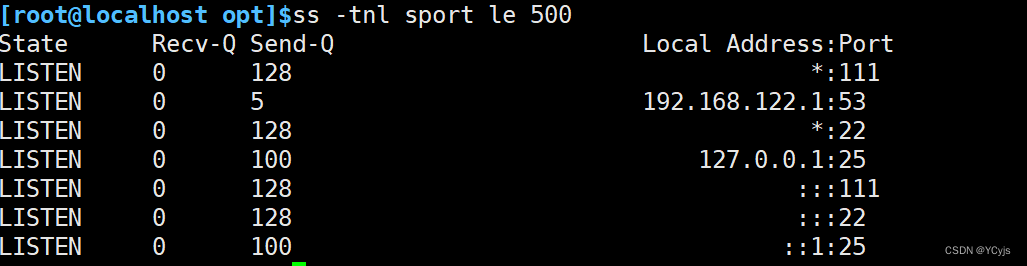
四、测试网络连接
4.1、ping
使用 ping 命令可以向目标主机持续地发送测试数据包,并显示反馈结果,直到按 Ctrl +C 组合键后中止测试,并显示最终统计结果
若看到“Destination Host Unreachable”的反馈信息, 则表示目的主机不可达,可能目标地址不存在或者主机已经关闭;
若看到“Network is unreachable”的反馈信息,则表示没有可用的路由记录(如默认网关),无法达到目标主机 所在的网络。
当目标主机有严格的防火墙限制时,或者当网络中存在影响通信过程稳定性的因素(如网卡故障、病毒或网络攻击等)时,可能收到 “Request timeout”的反馈结果
4.1.1、案列
[root@localhost ~]# ping 192.168.10.10 #最常用是后面跟ip地址
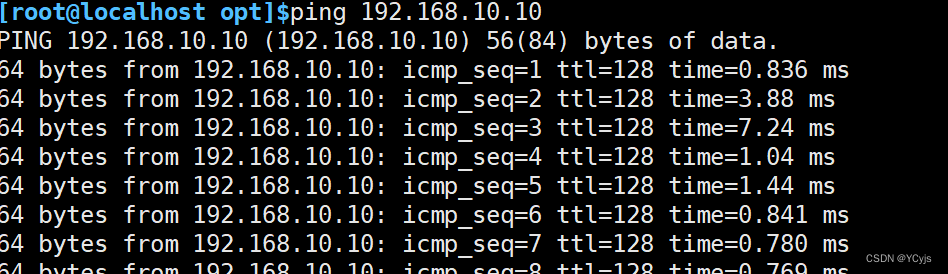
[root@localhost ~]# ping www.baidu.com #后面还可跟域名

[root@localhost ~]# ping -c 2 192.168.10.10 #-c表示指定ping的次数
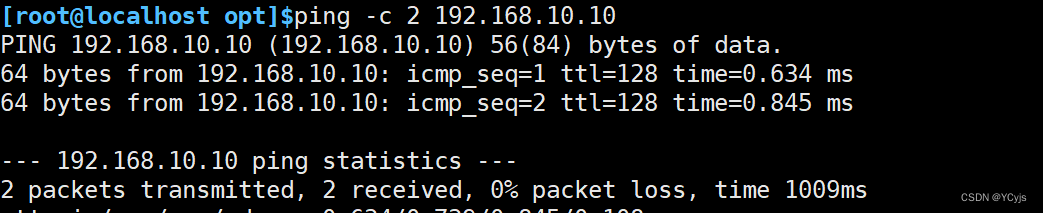
[root@localhost ~]# ping -c 10 -i 0.5 192.168.10.10 #-i 秒数:设定间隔几秒送一个网络封包给一台机器,预设值是一秒送一次。
[root@shengjie ~]# ping -w 5 www.baidu.com #-w表示ping的超时时间为5s,意思是只ping5秒,5秒后结束
4.2、traceroute
跟踪数据包的路由途径:traceroute
若服务器上没有 traceroute 命令,可通过 yum 方式安装 traceroute 软件包
traceroute 命令可以用于测试从当前主机到目的主机之间经过了哪些网络结点,并显示各中间结点的连接状态(响应时间)。对于无法响应的结点,连接状态将显示为“*”
traceroute 192.168.10.10
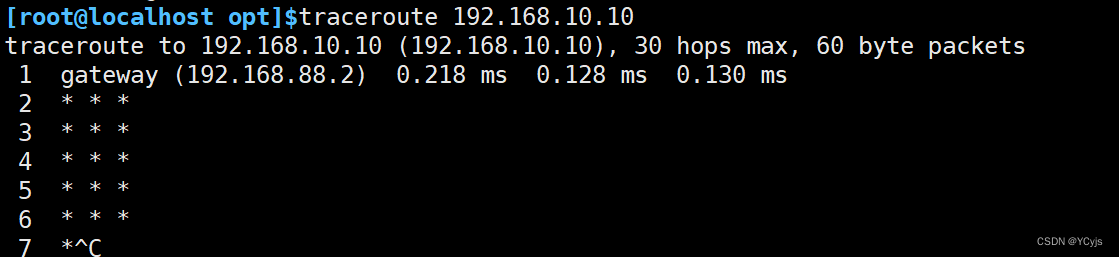
traceroute 命令能够比 ping 命令更加准确地定位网络连接的故障点(中断点),因此执行速度会比 ping 命令稍慢。
在网络测试与排错过程中,通常会先使用 ping 命令测试与目的主机的网络连接,如果发现网络连接有故障,再使用 traceroute 命令跟踪查看是在哪个中 间结点存在故障。
4.3、域名解析
nslookup
下载 yum install -y bind-utils
nslookup www.baidu.com
#以下为 DNS 解析的反馈结果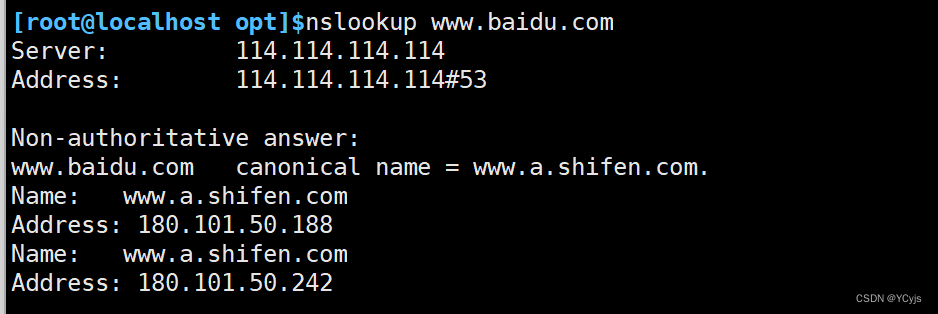
4.3.1、域名解析配置文件
bind-utils 安装包
vi /etc/resolv.conf
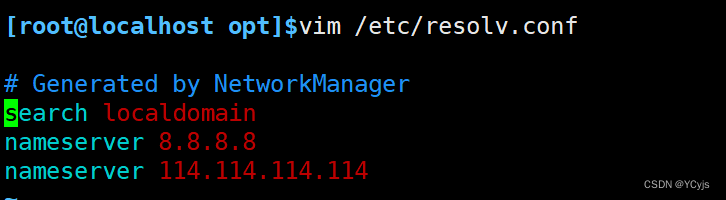
resolv.conf 文件中的“search localdomain”行用来设置默认的搜索域(域名扩展名)。
例如,当访问主机“localhost”时,就相当于访问“localhost.localdomain”。
一行一个DNS,最多配置三个DNS
指定了两个DNS服务器:
-
114.114.114.114:这是一个由中国电信和清华大学等维护的公共DNS服务器,被很多中国用户用作替代默认DNS服务器的选择,因为它在国内访问速度较快,且提供了一定的安全过滤功能。 -
8.8.8.8:这是Google提供的公共DNS服务器,全球范围内广泛使用,以其解析速度快和安全性高著称。
/etc/resolv.conf 文件中记录了本机默认使用的 DNS 服务器的地址信息,对该文件所做 的修改将会立刻生效。Linux 操作系统中最多可以指定 3 个(第 3 个以后的将被忽略)不同 的 DNS 服务器地址,优先使用第一个 DNS 服务器。
4.3.2、本地主机映射文件
/etc/hosts 文件中记录着一份主机名与 IP 地址的映射关系表,一般用来保存经常需要访问的主机的信息。当访问一个未知的域名时,先查找该文件中是否有相应的映射记录,如果找不到再去向 DNS 服务器查询。
若在/etc/hosts 文件中添加“119.75.218.70 www.baidu.com”的映射记录,则当访问网站 www.baidu.com 时,将会直接向 IP 地址 119.75.218.70 发送 Web 请求,省略了向 DNS。

Dig是一个在类Unix命令行模式下查询DNS包括NS记录,A记录,MX记录等相关信息的工具,系统默认安装
对于经常访问的一些网站,可以通过在/etc/hosts 文件添加正确的映射记录,减少 DNS 查询过程,从而提高上网速度。当然,若添加了错误的映射记录,则可能导致网站访问出现异常。另外,因为 hosts 文件只保存在本地,所以其中的映射记录也只适用于当前主机,而无法作用于整个网络。
[root@localhost ~]# dig www.baidu.com #后跟域名直接查询
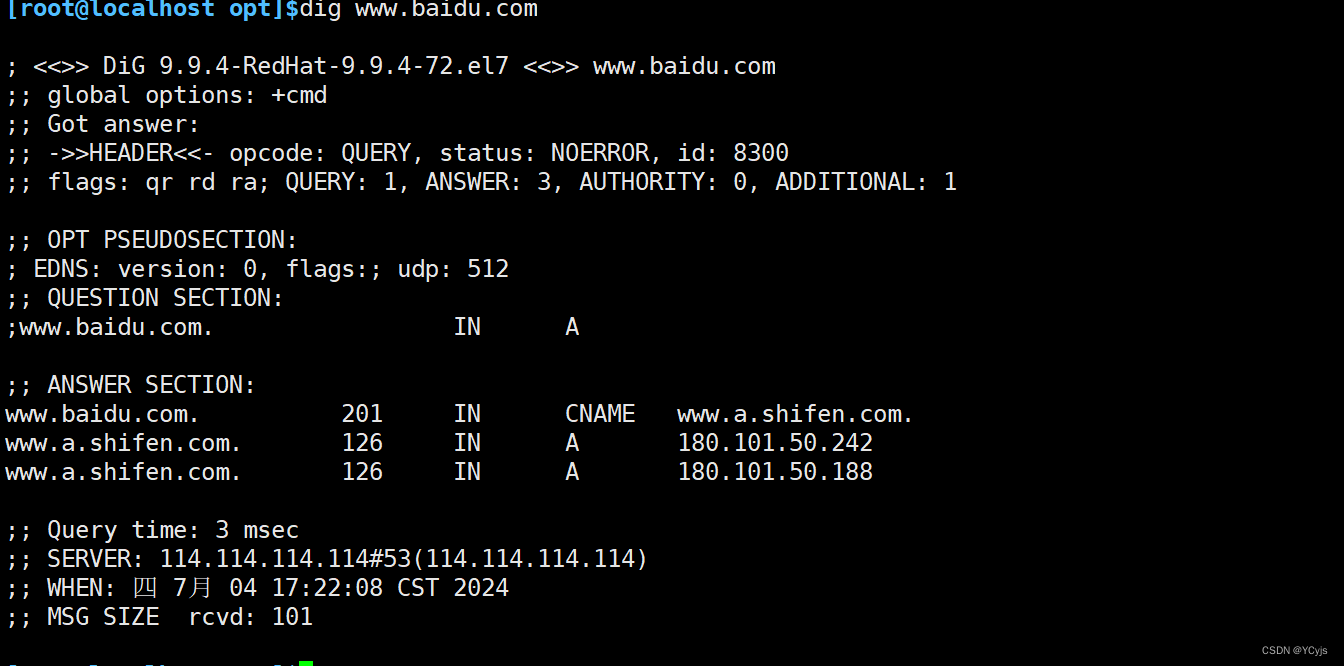



)




:评估影响代谢物的重要临床指标)

)


)





